हम में से अधिकांश किसी न किसी समय एक असुरक्षित नेटवर्क से जुड़ते हैं। होटल, हवाई अड्डे, स्थानीय और राष्ट्रीय कॉफी की दुकानें और कैफे जैसे स्टारबक्स, विश्वविद्यालय नेटवर्क, अस्पताल, और चिकित्सा केंद्र, और यहां तक कि कुछ व्यवसाय, जिनमें Apple स्टोर भी शामिल है, सभी वाईफाई की असुरक्षित पहुंच प्रदान करते हैं नेटवर्क। लेकिन कभी-कभी, आपका iPhone एक असुरक्षित नेटवर्क में शामिल नहीं होगा!
नवीनतम आईओएस में अपडेट करने के बाद, हमारे कुछ पाठक किसी असुरक्षित वायरलेस नेटवर्क से कनेक्ट करने का प्रयास करते समय कठिनाइयों की रिपोर्ट करते हैं। वे एक चेतावनी देखते हैं कि नेटवर्क सुरक्षित नहीं है और इसे बायपास नहीं कर सकता है!
अन्य लोग कनेक्ट करने में सक्षम होने की रिपोर्ट करते हैं लेकिन केवल संक्षेप में! IOS अपडेट के बाद, उनके डिवाइस असुरक्षित वाईफाई नेटवर्क से जुड़ते हैं लेकिन फिर लगभग तुरंत ही कनेक्शन बंद हो जाता है।
अंतर्वस्तु
- संबंधित आलेख
- एक असुरक्षित वाईफाई कनेक्शन कैसे काम करना चाहिए
-
IPhone के लिए फिक्स असुरक्षित नेटवर्क से कनेक्ट नहीं हो सकता
- एक अलग ब्राउज़र का प्रयोग करें
-
पाठक युक्तियाँ
- संबंधित पोस्ट:
संबंधित आलेख
- तेज़ और निजी iPhone ब्राउज़िंग के लिए तृतीय-पक्ष DNS सर्वर का उपयोग करें
- हवाई अड्डे, होटल या सार्वजनिक वाईफाई पर सफारी काम नहीं कर रही है? कैसे ठीक करना है
- ओपन डीएनएस और गूगल पब्लिक डीएनएस के साथ सफारी को तेज और अधिक सुरक्षित बनाएं
एक असुरक्षित वाईफाई कनेक्शन कैसे काम करना चाहिए
आपका वर्तमान iOS, पिछले iOS संस्करणों की तरह, अभी भी एक सुरक्षा चेतावनी के साथ असुरक्षित नेटवर्क से कनेक्ट होना चाहिए कि आपका कनेक्शन सुरक्षित नहीं है।
आईओएस नेटवर्क पर असुरक्षित नेटवर्क जैसी चेतावनियां प्रदर्शित करता है जो डब्ल्यूपीए एन्क्रिप्शन या उच्चतर को सक्षम नहीं करते हैं।
यह त्रुटि प्राप्त करना आपको किसी भी नेटवर्क से कनेक्ट होने से नहीं रोकना चाहिए। यह सूचनात्मक है, इसलिए आप जानते हैं कि आपके डेटा को इंटरसेप्ट किया जा सकता है।
IPhone के लिए फिक्स असुरक्षित नेटवर्क से कनेक्ट नहीं हो सकता
- असुरक्षित नेटवर्क से जुड़ने का प्रयास करने के बाद, तुरंत सफारी खोलें और एक स्वागत पृष्ठ के बाद एक लॉगिन पृष्ठ देखें। पासवर्ड की आवश्यकता के बिना भी, आपको एक्सेस प्राप्त करने के लिए शर्तों को स्वीकार करने वाले बॉक्स पर टिक करने की आवश्यकता हो सकती है
- नेटवर्क को भूलने का प्रयास करें, फिर उससे फिर से कनेक्ट करने का प्रयास करें। के लिए जाओ सेटिंग्स> वाईफाई> असुरक्षित नेटवर्क चुनें> इस नेटवर्क को भूल जाएं

- सफारी की सेटिंग्स को अपडेट करें। के लिए जाओ सेटिंग्स> सफारी. "वेबसाइटों से मुझे ट्रैक न करने के लिए कहें" सेटिंग ढूंढें और इसे चालू करें। फिर उस असुरक्षित नेटवर्क को जोड़ने के लिए पुन: प्रयास करें
- कनेक्ट करने से पहले हवाई जहाज मोड चालू करने का प्रयास करें और देखें कि क्या इससे मदद मिलती है। नियंत्रण केंद्र में या सेटिंग ऐप में हवाई जहाज मोड खोजें

- अपनी नेटवर्क सेटिंग्स रीसेट करें। खोलना सेटिंग्स> सामान्य> रीसेट> नेटवर्क सेटिंग्स रीसेट करें। यह क्रिया सभी सहेजे गए नेटवर्क के लिए संग्रहीत वाईफाई पासवर्ड को हटा देती है, इसलिए यदि आप अपने पासवर्ड नहीं जानते हैं, तो आगे बढ़ने से पहले सावधान रहें

- वाईफाई सिस्टम सेवाओं के लिए स्थान सेवाएं अक्षम करें।
- सेटिंग> प्राइवेसी> लोकेशन सर्विसेज पर जाएं

- सिस्टम सेवाएं टैप करें
- वाई-फाई नेटवर्किंग का पता लगाएँ और इसे टॉगल करें
- सेटिंग> प्राइवेसी> लोकेशन सर्विसेज पर जाएं
- आईपी सेटिंग्स बदलें।
- सेटिंग्स> वाईफाई> नेटवर्क चुनें
- जिस नेटवर्क से आप कनेक्ट करने का प्रयास कर रहे हैं उसके भीतर "DNS कॉन्फ़िगर करें" पर जाएं और इसे "मैनुअल" पर स्विच करें और किसी भी आईपी पते में जोड़ें
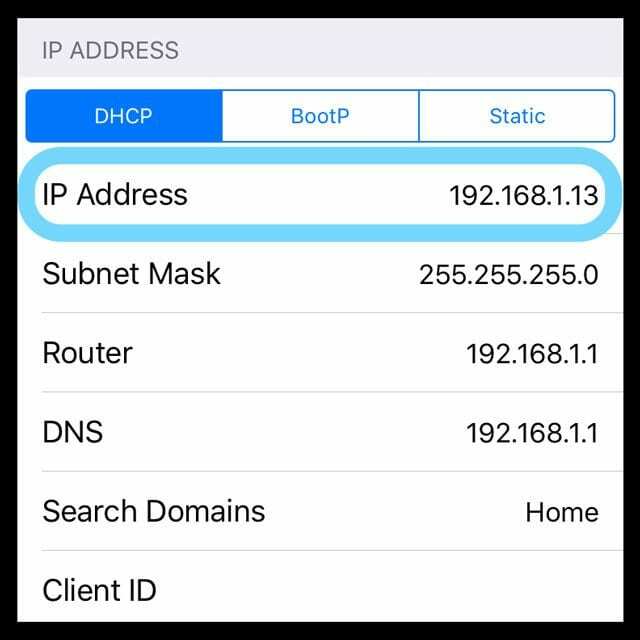
- लॉग इन करने का प्रयास। यह क्रिया विफल हो जाती है, हालांकि, वाईफाई नेटवर्क खुला रहता है
- अपनी नेटवर्क सेटिंग पर वापस लौटें और आपके द्वारा अभी दर्ज किया गया "मैन्युअल" आईपी पता हटाएं
- किसी भी वेबसाइट को खोलने का प्रयास करें, और यह आपको उस नेटवर्क के लॉगिन पेज पर रीडायरेक्ट कर देगी
- डीएनएस सेटिंग्स बदलें।
- उपयोग Google का सार्वजनिक DNS स्वचालित DNS के बजाय 8.8.8.8 और 8.8.4.4 की सेटिंग

- उपयोग Google का सार्वजनिक DNS स्वचालित DNS के बजाय 8.8.8.8 और 8.8.4.4 की सेटिंग
एक अलग ब्राउज़र का प्रयोग करें
यदि आप अभी भी असुरक्षित वायरलेस नेटवर्क से कनेक्ट नहीं कर सकते हैं, तो कुछ लोग रिपोर्ट करते हैं कि सफारी से क्रोम या फ़ायरफ़ॉक्स में बदलने से उनके लिए समस्या ठीक हो गई है।
सुनिश्चित करें कि आपने ब्राउज़र सत्र खोलने से पहले ऑटो-जॉइन और ऑटो-लॉगिन को पहले अक्षम कर दिया है
- के लिए जाओ सेटिंग्स> वाईफाई> असुरक्षित नेटवर्क का चयन करें। फिर उस वाईफाई नेटवर्क के आगे "i" पर टैप करें, जिसमें आप "ऑटो-जॉइन" और "ऑटो-लॉगिन" दोनों को बंद करने और टॉगल करने का प्रयास कर रहे हैं।
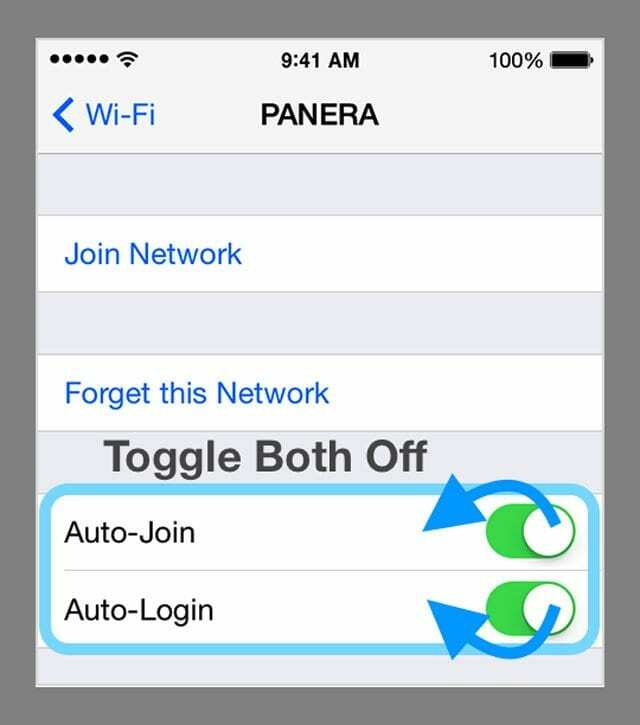
- फ़ायरफ़ॉक्स खोलें और उस वाईफाई नेटवर्क के लॉगिन पेज के लिए पता टाइप करें या बस सर्च बार में "captive.apple.com" टाइप करें। एक संदेश आपको बताता है कि यह एक असुरक्षित नेटवर्क है। "वैसे भी साइट पर जाएँ" पर टैप करें। अब उस वाईफाई नेटवर्क में लॉग इन करें
पाठक युक्तियाँ 
- वाईफाई से कनेक्ट होने के बाद, सफारी खोलें और वाईफाई नेटवर्क का ऑटो-लॉगिन पेज दिखाई देना चाहिए। बस अपना आईडी और पासवर्ड भरें या एक बॉक्स चेक करें जिससे आप नियम और शर्तों से सहमत हों
- क्रोम ब्राउज़र डाउनलोड करें। फिर, वाईफाई से कनेक्ट होने के बाद, क्रोम खोलें और login.com टाइप करें। आपको उपलब्ध वाईफाई नेटवर्क के लिए लॉगिन पेज देखना चाहिए। कनेक्ट करने के लिए स्वीकार करें टैप करें
- के लिए जाओ सेटिंग्स> वाईफाई और वह नेटवर्क ढूंढें जिससे आप कनेक्ट करना चाहते हैं। दाईं ओर छोटे, नीले "i" पर टैप करें। DNS कॉन्फ़िगर करने के लिए नीचे स्क्रॉल करें और मैन्युअल टैप करें। DNS सर्वर के अंतर्गत, 192.1.1.1 दर्ज करें और ऊपरी-दाएँ कोने में सहेजें पर टैप करें। अब, 2-3 मिनट तक प्रतीक्षा करें जब तक कि ऊपर-बाईं ओर वाईफाई आइकन दिखाई न दे। एक बार वाईफाई आइकन दिखाई देने पर, उन DNS सर्वरों पर वापस जाएं और अपनी प्रविष्टि (192.1.1.1) को हटा दें और स्वचालित का चयन करें और फिर से सहेजें। इसके बाद, एक ब्राउज़र सत्र (आमतौर पर सफारी) खोलें और एक पता टाइप करें। यदि आपको असुरक्षित कनेक्शन या अमान्य प्रमाणपत्र के बारे में चेतावनी दिखाई देती है, तो उन्नत पर टैप करें और ब्राउज़र का उपयोग करें। यदि अनुरोध किया गया है, तो स्वीकार करें टैप करें यदि आपको एक पावती पृष्ठ मिलता है
- आप जिस भी iOS का उपयोग कर रहे हैं, उसके लिए अपने IT विभाग या हेल्प डेस्क से एक नई सुरक्षा प्रोफ़ाइल जोड़ने के लिए कहें
- सफारी खोलें और captive.apple.com टाइप करें और इसे उस वाईफाई नेटवर्क के लिए लॉगिन पेज खोलना चाहिए और आपको इसमें शामिल होने की अनुमति देनी चाहिए
- मेरे लिए जो काम किया वह मैन्युअल रूप से मेरा DNS सेट कर रहा था।
- खोलना सेटिंग्स> वाईफाई > जिस असुरक्षित नेटवर्क से आप जुड़ना चाहते हैं, उसके आगे “i” पर टैप करें
- नेटवर्क भूल जाओ
- उस नेटवर्क को फिर से ढूंढें और फिर से "i" पर क्लिक करें
- DNS कॉन्फ़िगर करें चुनें
- क्लिक मैनुअल > सर्वर जोड़ें > 192.1.1.1 टाइप करें और सेव करें
- फिर से नेटवर्क से जुड़ें
- वाई-फ़ाई आइकन ऑन-स्क्रीन दिखाई देने की प्रतीक्षा करें
- फिर से "i" पर क्लिक करें
- DNS फिर से कॉन्फ़िगर करें चुनें
- आपके द्वारा अभी जोड़ा गया मैन्युअल सर्वर हटाएं
- स्वचालित चुनें फिर सहेजें
- असुरक्षित नेटवर्क नाम के आगे i आइकन पर टैप करें और फिर असुरक्षित नेटवर्क अनुभाग के तहत "वाईफाई के लिए अनुशंसित सेटिंग्स के बारे में अधिक जानें ..." टेक्स्ट पर टैप करें। एक बार जब आप यह जानकारी देख लेते हैं, तो सब कुछ ठीक हो जाता है!

अपने अधिकांश पेशेवर जीवन के लिए, अमांडा एलिजाबेथ (संक्षेप में लिज़) ने सभी प्रकार के लोगों को प्रशिक्षित किया कि कैसे मीडिया को अपनी अनूठी कहानियों को बताने के लिए एक उपकरण के रूप में उपयोग किया जाए। वह दूसरों को सिखाने और कैसे-कैसे मार्गदर्शक बनाने के बारे में एक या दो बातें जानती है!
उसके ग्राहकों में शामिल हैं एडुटोपिया, स्क्राइब वीडियो सेंटर, थर्ड पाथ इंस्टीट्यूट, ब्रैकेट, द फिलाडेल्फिया म्यूजियम ऑफ आर्ट, और यह बिग पिक्चर एलायंस।
एलिजाबेथ ने टेंपल यूनिवर्सिटी से मीडिया मेकिंग में मास्टर ऑफ फाइन आर्ट्स की डिग्री प्राप्त की, जहां उन्होंने फिल्म और मीडिया आर्ट्स विभाग में एक सहायक संकाय सदस्य के रूप में अंडरग्रेजुएट भी पढ़ाया।